Эти параметры определяют, как элементы фаски будут распознаваться при выборе команд DimXpert, а также определяют значения допуска, используемые при создании допусков размеров с помощью инструмента
Схема автонанесения размера
или
Линейный размер
.
Эти параметры не оказывают влияние на существующие ранее элементы, размеры или допуски.
Настройки ширины
Используется, чтобы определить, в каком случае грани могут считаться элементами фаски.
Эти элементы управления не влияют на распознавание фасок SolidWorks как элементов фасок DimXpert.
| Пропорция ширины фаски |
Установка пропорции ширины фаски, которая вычисляется путем деления ширины грани, смежной с возможной фаской, на ширину возможной фаски.
Чтобы элемент был распознан как фаска, результат каждого вычисления должен быть больше пропорции.
|
В данных примерах для параметра Пропорция ширины фаски задано значение 1.
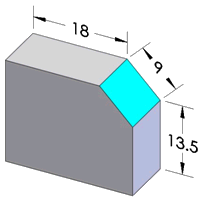 Окрашенная грань может быть распознана как фаска (пропорция 2 к 1,5)
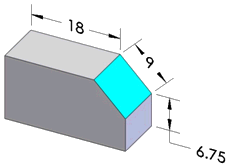
Скорее всего, окрашенная грань будет распознана как плоскость (пропорция 2 к 0,75)
|
| Макс. ширина фаски |
Установка максимальной ширины фаски.
|
В данных примерах для параметра Макс. ширина фаски задано значение 10.
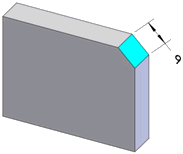
Грань, ширина которой равна 9, распознается как фаска.
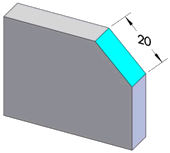 Грань, ширина которой равна 20, распознается как плоскость.
|
Настройки допуска
| Расстояние |
Параметры типа допуска:
|
Симметричность
|
Положительное и отрицательное значение
|
|
Двунаправленный
|
Значение добавляются или вычитаются из номинального значения размера элемента
|
|
Блок
|
Число десятичных разрядов
|
|
Общие
|
|
При использовании метода DimXpert выбор типа допуска Общий или Допуск для блока определяет, какой параметр отобразится — Общий допуск или Блок. См. раздел .
|
| Угол |